Всем привет! И на очереди у нас интересная тема – сегодня мы будем разбирать макросы. Давайте коротко о том – что такое макросы в Эксель:
Макросы в Excel – это специальный код, написанный на Visual Basic, который позволяет ускорить работу в таблицах, за счет автоматизации повторяющихся и рутинных последовательностей действий. При этом не обязательно знать VB. Вы можете использовать автоматическую запись ваших действий, а программа сама запишет их в языке VB.
Ниже в статье я покажу, как в Эксель создать простой макрос. Для более сложных алгоритмов, в некоторых случаях, вам понадобится знание языка VB. Но, надеюсь, вам хватит и обычного метода.
Инструкция
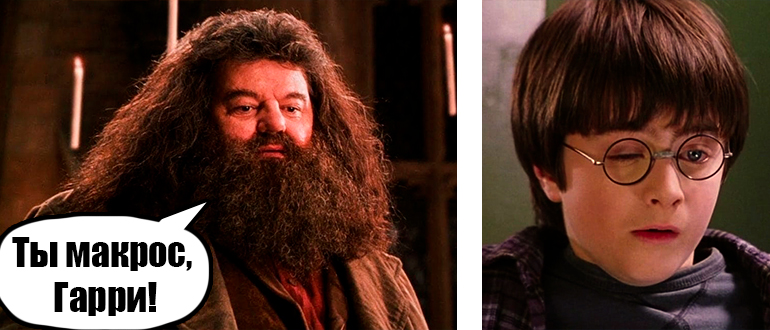
Прежде чем мы продолжим, нам нужно включить поддержку макросов в программе. По умолчанию они выключены для безопасности системы. О том, как активировать макросы, вы можете прочитать в статье по ссылке ниже. Используем первый способ.
Читаем – как включить макросы в Эксель.
Теперь, когда нужный режим включен – мы можем приступать к работе:
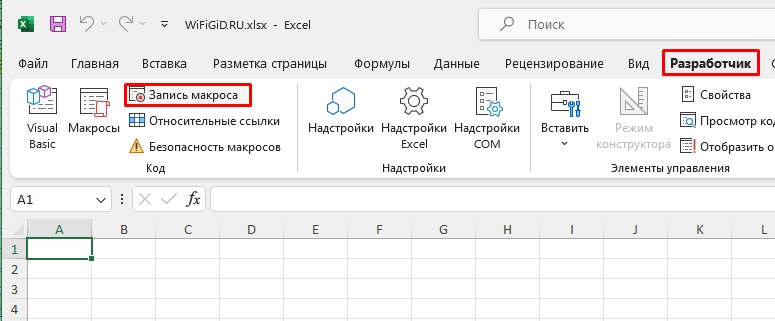
Имя макроса – должно обязательно начинаться на букву. Можете придумать понятное и простое название.
Сочетание клавиш – это горячие кнопки, которые будут запускать макрос.
Сохранить в – в каком месте будет использоваться этот макрос.
Описание – советую написать понятное объяснение для себя. Особенно это актуально, если у вас будет много макросов. Чтобы в них не запутаться, лучше написать понятное объяснение.
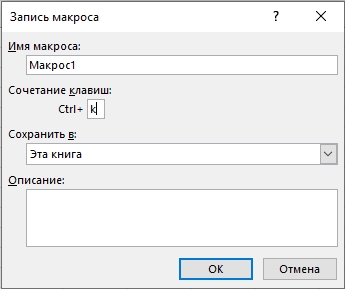
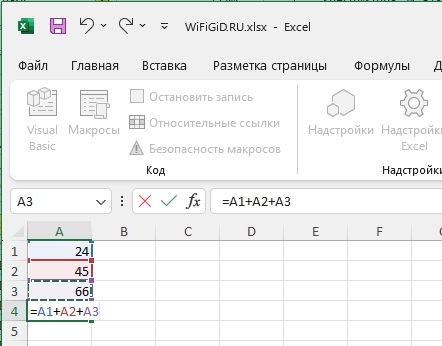
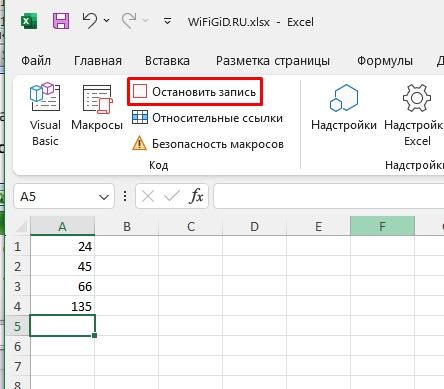
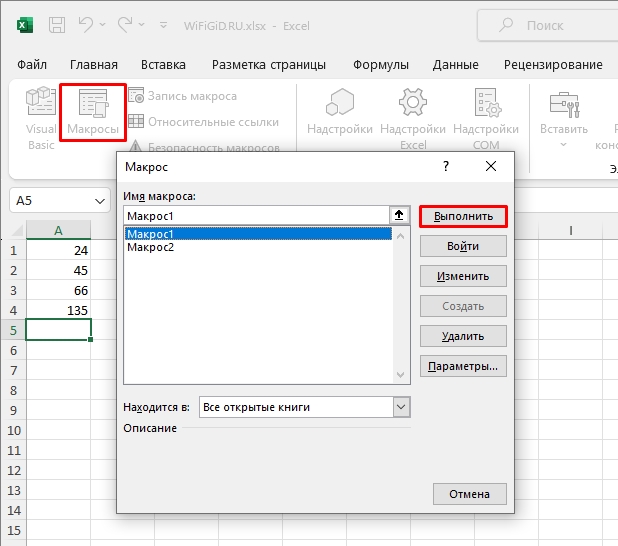
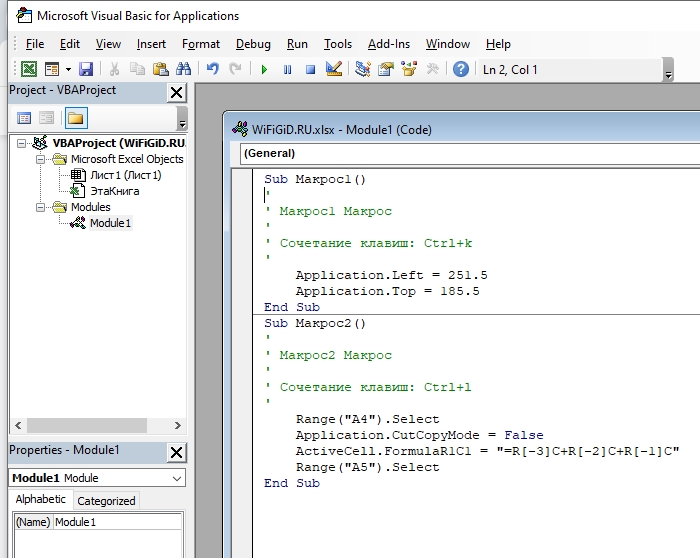
Как вы уже поняли, второй способ создания макроса – это ручной ввод с языка Visual Basic. Тут нужно точно знать не только сам язык, но и иметь опыт работы с ним в Excel. А это тема отдельного урока или даже курса. В одной статье такую объемную информацию я не смогу уместить. Мы не будем заострять на этом внимание. Я думаю, вам хватит и варианта автоматического создания макроса. До новых встреч на портале WiFiGiD.RU.








